V tomto tutoriálu vám ukážu, jak můžete nastavit počítač, aby se po výpadku napájení automaticky zapnul. Tato příručka může být velmi užitečná pro lidi, kteří se chtějí připojit ke svému počítači a pracovat na dálku (na dálku), když jsou na jiném místě.
Jak se automaticky zapnout (zpětné zapnutí počítače / zapnutí) po výpadku napájení.
Krok 1. Upravte nastavení napájení v systému BIOS.
1. Zapnutí váš počítač a stiskněte "DEL"nebo"F1"nebo"F2"nebo"F10" vstoupit BIOS nástroj pro nastavení (CMOS).
(Způsob vstupu do nastavení BIOS závisí na výrobci počítače).
2. V nabídce BIOS vyhledejte v následujících nabídkách nastavení s názvem „Obnovit při výpadku střídavého proudu / napájení“ nebo „Obnovení AC napájení“ nebo „Po výpadku napájení".
“Pokročilý“ nebo „ACPI“ nebo „Nastavení správy napájení". *
* Poznámka: "Obnovit při výpadku střídavého proudu / napájení“ lze nalézt na různých místech v nastavení BIOSu podle výrobce počítače.
3. Nastav "Obnovit při výpadku střídavého proudu / napájení“ nastavení na “Zapnutí”.
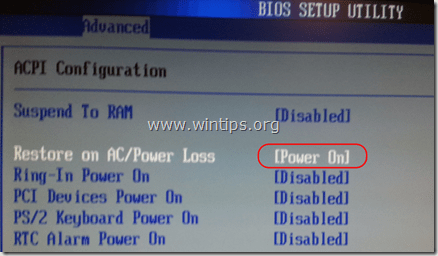
4. Uložit a výstup z nastavení BIOSu.
Krok 2. Upravte systém Windows tak, aby se po přerušení napájení normálně spouštěl,
V OS Windows 7 a Vista se po výpadku napájení Windows ve výchozím nastavení spustí nastavení „Oprava spouštění“ namísto normálního spouštění. Ale v režimu opravy nemůžete ovládat počítač, pokud před ním nesedáte. Chcete-li tuto situaci obejít a vynutit spuštění systému Windows v normálním režimu po výpadcích napájení nebo nesprávném vypnutí, postupujte takto:
1. Otevřete okno příkazového řádku se zvýšenými oprávněními tím, že přejdete na:
- Start > Všechny programy > Příslušenství
- Že jo-klikněte do "Příkazový řádek“položka a zvolte “Spustit jako administrátor”.

2. V příkazovém okně zadejte následující příkaz a stiskněte Vstupte.
- bcdedit /set {default} bootstatuspolicy ignoruje selhání vypnutí
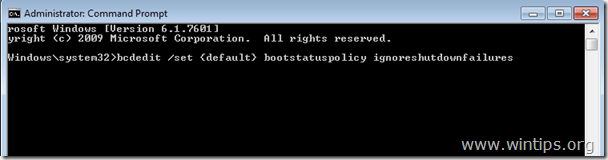
Po stisknutí klávesy „Enter“ by měl systém Windows vrátit „Operace byla úspěšně dokončena“ zpráva.
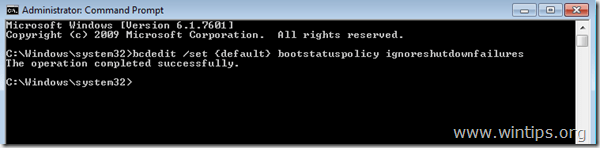
3. Zavřete okno příkazového řádku a máte hotovo!
Pozornost: Vždy používejte a UPS (Nepřerušitelný zdroj napájení) k ochraně hardwaru vašeho počítače před výpadky napětí a napěťovými stávkami. Výpadky napájení mohou způsobit vážné problémy na vašem hardwaru, jako je zničení PSU (Power Supply Unit) nebo zničení HDD (pevného disku) (ztráta dat).
No, dobrý článek.
Můj problém je, že se můj počítač automaticky vypne, pokud na něm spustím nějaké náročné programy (např. velkou hru plus přehrávač filmů a nějaké webové stránky). Proč? Potřebuji aktualizovat napájení počítače? dát tomu větší wattové číslo?
Potřebujete další pomoc. Vstup do systému BIOS je v pořádku, ale ŽÁDNÁ z možností, které uvádíte pro nastavení napájení, se v nabídce nezobrazí. Moje verze BIOSu je 1.3.4.
Hádám, že musí existovat jiný způsob, jak automaticky restartovat počítač po obnovení napájení.
Ahoj. Díky za skvělý článek.
Snažím se udělat něco podobného s Windows 10 Tablet (UEFI BIOS). Dá se to udělat s tabletem? (tj. pokud je zapnuto napájení, tablet se sám spustí). To byla funkce telefonů Nokia (a nyní Windows), nicméně jsem nebyl schopen najít žádné informace o tabletech.
Díky předem.
Nastavil jsem v nastavení biosu v nastavení správy napájení Ac Back Function- Always On. Fungovalo to správně, ale několik dní to nefungovalo a druhý den problém je, když přijde napájení, nespustí se normálně, musím odpojit napájecí kabel počítače a znovu ho zapojit, pak se spustí, jinak na mém serveru ne počítač. jaký může být důvod. Plz pomoc